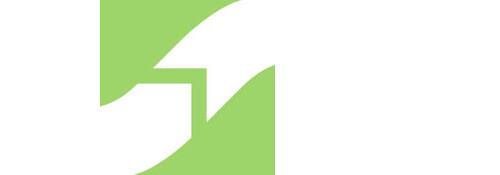
どうやらPC版では2013年2月1日からあったみたいなのに全然知りませんでした.
なお現時点ではまだ日本語化されていないようです.
※価格は記事執筆時のものです. 現在の価格はApp Storeから確認ください.
レビュー時のバージョン : v0.0.8
スポンサーリンク
フリーのマインドマップ
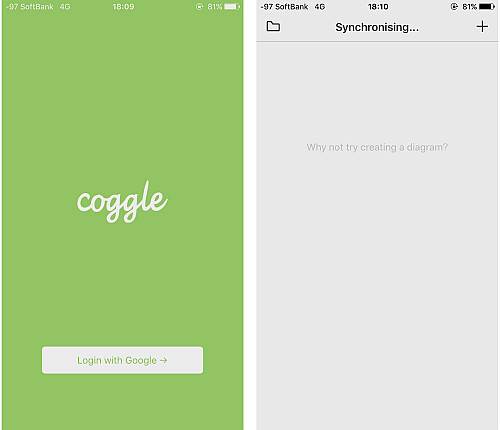
Googleアカウントでログインしないと使えません.
シートを作成するにはログイン後のホーム画面右上の+アイコンをタップします.
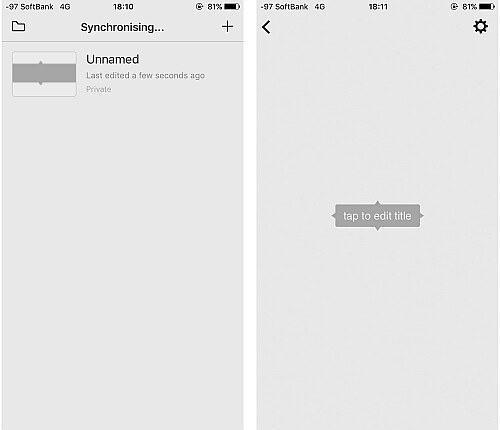
最初は "Unnamed" になっていますが中央のテーマがそのままシート名になります.
各々をタップすればテキストを書き込めます.
テーマ(主題)の編集
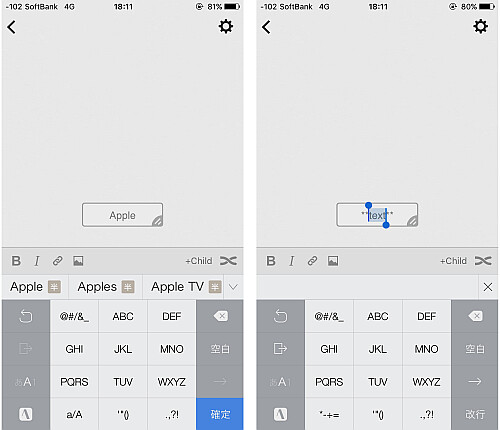
どうやらマークダウン形式のようですね.
画像の添付
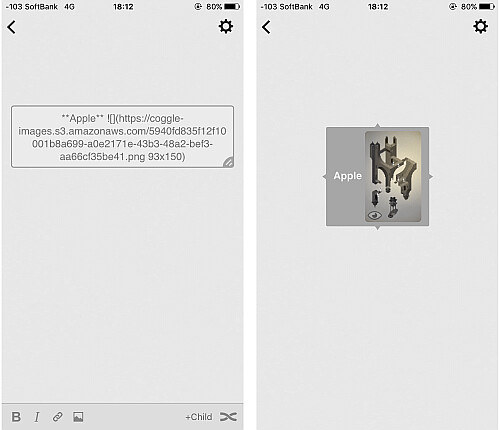
画像も貼り付けることができます, 画面下のステータスか, キーボードを出している場合はその上にある.
後々共有することも出来るのでデータURI?になってますね.
スクリーンショット(750×1334)を選択したんですがサイズを抑えるためでしょうか93×150まで自動的にリサイズされています.
画像をタップするとポップアップで表示されます(…が上の通りなのであまり意味がないです).
またURLリンクを貼り付けることもできますね.
長押しメニュー
ブランチやそれ以降の言葉などに対して色んなアクションを行います.
基本的にテーマなど, テキストのある部分を長押しして開きます.
ブランチの追加
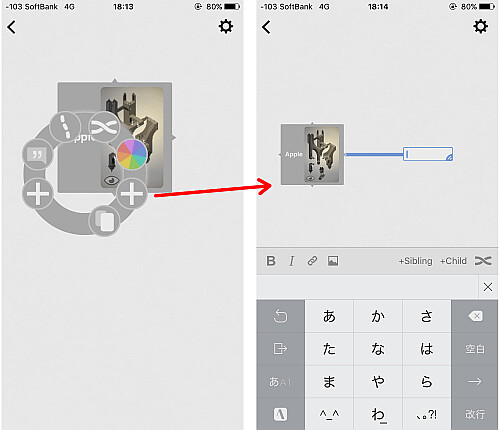
追加したい元のテーマを長押しして+アイコンをタップすると, そこからブランチが伸びます.
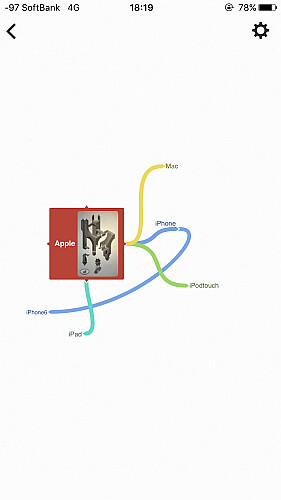
テキスト部分を長押しすればグニャグニャと移動させることができます.
App Storeのスクリーンショットにあるようなクリスマスツリーのようなマインドマップも(頑張れば)できるわけですね.
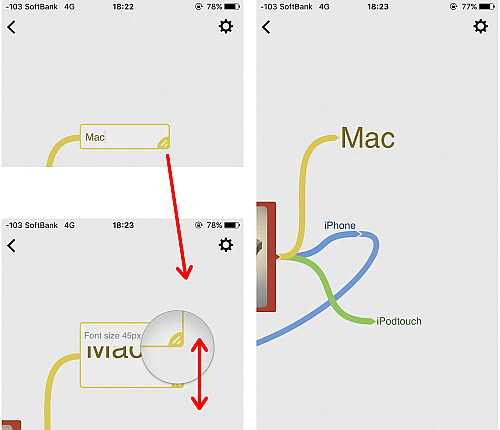
またテキストサイズは編集中の枠右下を上下にスワイプさせることで可能です.
ブランチの色変更
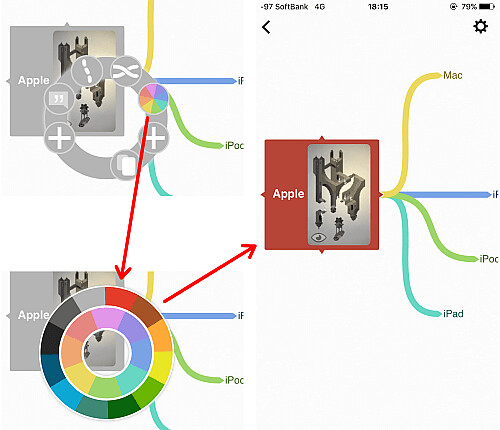
対象のブランチを長押しして色の付いたアイコンをタップすると色を変更することができます.
外部ブランチ
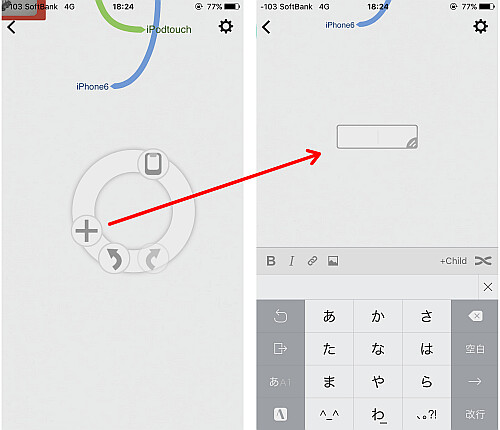
テーマとそのブランチ以外の場所を長押しすると単独のブランチを作成できます.
コメントとして使ったり, 後述の通りリンクとしてつなげることも可能です.
コメント
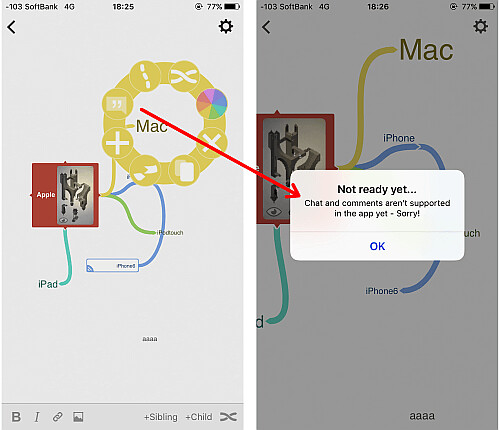
長押しメニューの引用アイコンをタップすると, そのブランチにコメントを追加することができます.
…が, ver0.0.8時点ではまだサポートしていないようです(PC版では可能).
ブランチを束ねる
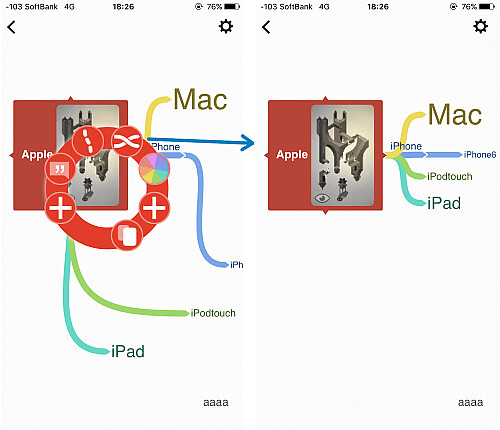
色変更の左上にあるブランチが交差したアイコンをタップすると, 対象のブランチより下層のブランチが束ねられ整理されます.
別のブランチに移動
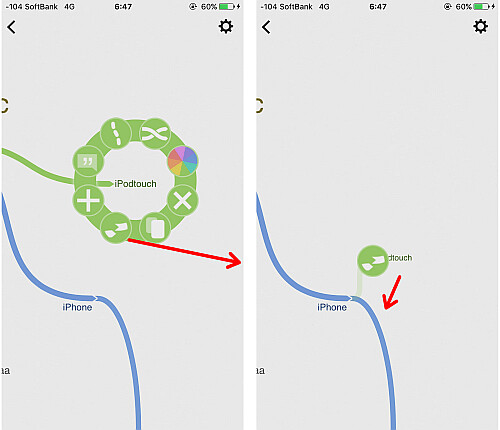
長押ししてメニュー下左のアイコンを押しながら移動すると, そのブランチを別のブランチへ移動させることができます.
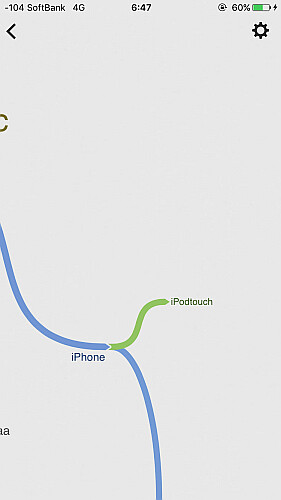
移動先のブランチで指を離せば繋ぎ変わります.
色はそのままですね.
別のブランチへリンクする
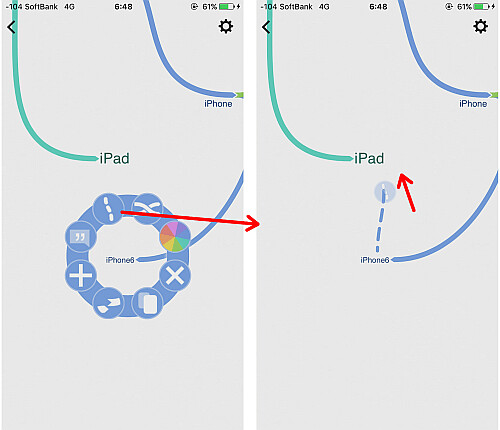
長押しメニュー上の左にあるアイコンを押しながらドラッグするとリンクが伸びます.
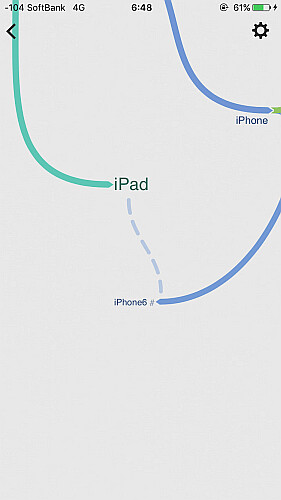
対象のブランチで指を離せばリンクが作成されます.
またリンク元のテキスト末尾に " #" が付きます, これがリンクとなるタグなので削除するとリンクも消えてしまいます.
オプション
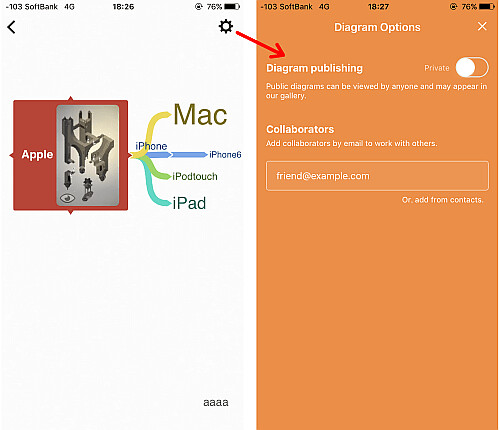
各シートの右上にある歯車アイコンをタップすると共有などのオプションを設定できます.
デフォルトはプライベートですが, スイッチをオンにすると "Public" となり, 他のGoogleユーザーに共有できるようになります.
サイドメニュー
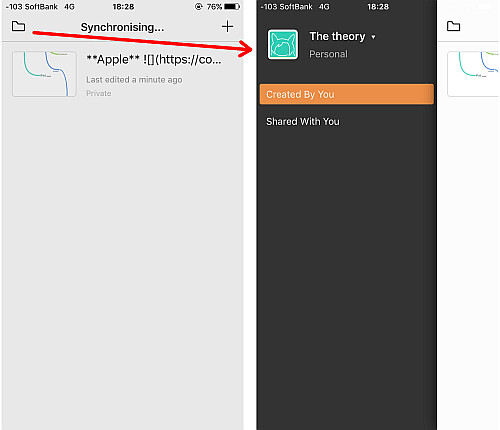
ホーム画面左上にあるフォルダアイコンをタップするとユーザーメニューになります.
ここからログアウトしたり作成したマインドマップ, 共有したマインドマップなどを切り替えます.
〆
Coggle - Simple Collaborative Mind MapsThe clear way to share complex information. Coggle is a collaborative mind-mapping tool that helps you make sense of complex things. Create unlimited mind maps and easily share them with friends and colleagues.
なおPC版はこちらになります.
iOS版での長押しメニューは代わりに右クリックになります.
名前が名前なのでGoogle公式なのかと勘違いしてしまいました…
マインドマップという性質とURLリンクが使える, マップを共有することもできる…ということでWebページのサイトマップに使う手もありますね(普通に作った方が楽かもしれませんが).
URLスキームは
coggle-app:
のようです.
URLスキームについてはこちら
[Search]iPhone URLスキーム -The theoryの戯言iPhoneのURLスキームを検索して一覧表示できます. リクエストは内容に応じてお答えします.

